Fogli Google è un potente strumento per creare e organizzare dati in un formato di foglio di calcolo. Che tu stia lavorando a un progetto personale o a un'analisi professionale, essere in grado di aggiungere o rimuovere righe e colonne in Fogli Google è un'abilità utile da conoscere. In questo articolo esploreremo diversi modi per aggiungere o rimuovere righe e colonne in Fogli Google e dimostreremo come farlo facilmente.
Un modo per aggiungere una riga in Fogli Google è utilizzare il menu. Dal menu in alto, vai su "Inserisci" e quindi fai clic su "Riga". Una nuova riga verrà inserita sopra la riga attualmente selezionata. Puoi anche utilizzare la scorciatoia Ctrl + Maiusc + "+" (Comando + Opzione + "+" per Mac) per aggiungere una riga. Questo metodo è particolarmente utile quando desideri aggiungere più righe contemporaneamente.
Per rimuovere una riga in Fogli Google, puoi semplicemente fare clic con il pulsante destro del mouse sul numero della riga e selezionare "Elimina riga". In alternativa è possibile utilizzare nuovamente il menu. Dal menu in alto, vai su "Modifica" e quindi fai clic su "Elimina riga". Ciò rimuoverà la riga selezionata insieme a tutti i suoi dati. Fai attenzione quando usi questo metodo perché non può essere annullato.
L'aggiunta o la rimozione di colonne in Fogli Google segue un processo simile. Puoi utilizzare il menu o la scorciatoia Ctrl + Maiusc + "+" (Comando + Opzione + "+" per Mac) per aggiungere una colonna. Per rimuovere una colonna, fare clic con il tasto destro sulla lettera della colonna e selezionare "Elimina colonna" o utilizzare il menu "Modifica".
Quando aggiungi o rimuovi righe e colonne, tieni presente che i dati nel tuo foglio di lavoro potrebbero essere interessati. Ad esempio, se disponi di formule o grafici che fanno riferimento a celle specifiche, potrebbe essere necessario modificare tali riferimenti. Inoltre, tieni presente che quando rimuovi una riga o una colonna, tutti i dati in quella riga o colonna verranno eliminati, quindi assicurati di salvare un backup se necessario.
In conclusione, aggiungere o rimuovere righe e colonne in Fogli Google è un compito abbastanza semplice. Che tu sia un principiante o un utente avanzato, sapere come manipolare i dati in un foglio di calcolo è un'abilità preziosa. In questo articolo abbiamo trattato vari modi per aggiungere o rimuovere righe e colonne, oltre ad alcuni suggerimenti e considerazioni da tenere a mente. Ora puoi preparare con sicurezza i tuoi dati, creare analisi e creare graziosi grafici con facilità in Fogli Google!
Aggiunta e rimozione di righe e colonne in Fogli Google
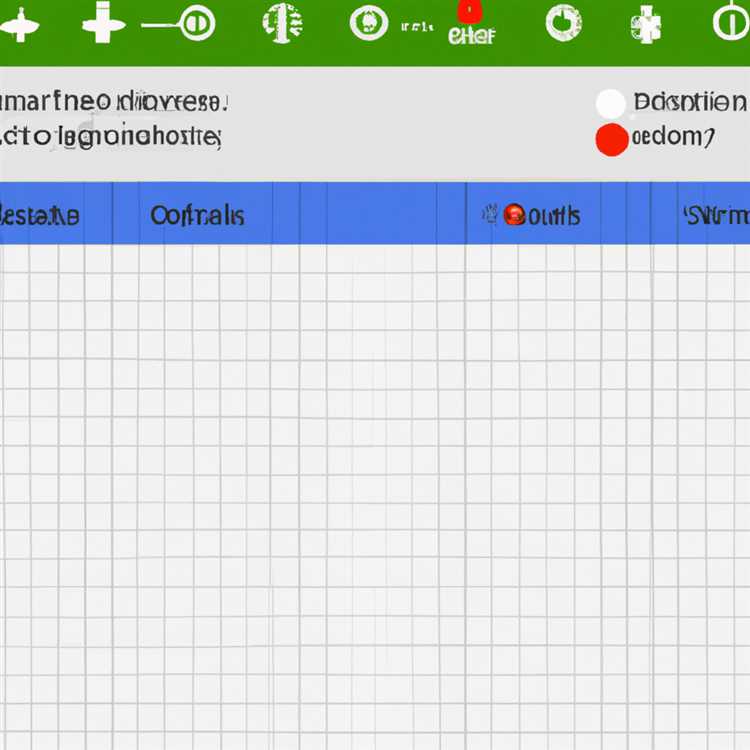
Google Sheets è uno strumento potente che consente una facile organizzazione e manipolazione dei dati. Un compito importante quando si lavora con i fogli di calcolo è l'aggiunta o la rimozione di righe e colonne per modificare l'intervallo di dati. In questo articolo, esploreremo diversi metodi per affrontare questo compito.
Per aggiungere righe o colonne nei fogli di Google, è possibile utilizzare le opzioni di menu o le scorciatoie. Per aggiungere righe, è possibile fare clic sul menu "Inserisci" e selezionare l'opzione "Righe sopra" o "Righe sotto". Questo creerà righe vuote in cui è possibile inserire dati. Allo stesso modo, per aggiungere colonne, è possibile fare clic sul menu "Inserisci" e selezionare l'opzione "Colonne a sinistra" o "Colonne a destra".
Un altro modo per aggiungere righe o colonne è fare clic con il pulsante destro del mouse sui numeri di riga o colonna e selezionando l'opzione "inserisci" dal menu di contesto. Questo metodo è utile se si desidera aggiungere più righe o colonne contemporaneamente.
Per rimuovere le righe o le colonne nei fogli di Google, è possibile utilizzare metodi simili. È possibile fare clic con il pulsante destro del mouse sui numeri di riga o colonna e selezionare l'opzione "Elimina" dal menu di contesto. Ciò rimuoverà la riga o la colonna selezionata insieme al suo contenuto. In alternativa, è possibile fare clic sui numeri di riga o colonna per evidenziarli e quindi utilizzare il tasto "Elimina" sulla tastiera per rimuoverli.
Se si desidera rimuovere un gran numero di righe o colonne contemporaneamente, è possibile utilizzare un collegamento. Premendo il tasto "CTRL" e la selezione dei numeri di più riga o colonna li evidenzia. Quindi, è possibile fare clic con il pulsante destro del mouse sull'area evidenziata e selezionare l'opzione "Elimina" per rimuoverli tutti in una volta.
Quando si lavora con righe o colonne nei fogli di Google, ci sono alcune cose che dovresti tenere a mente. Innanzitutto, fai attenzione quando si rimuove righe o colonne, poiché questa azione non può essere annullata. Assicurati di avere un backup dei tuoi dati se necessario. In secondo luogo, la rimozione di una riga o una colonna sposterà i dati nel foglio, quindi qualsiasi funzione o grafici che si basano su questi dati potrebbero essere interessati.
Per evitare che le righe o le colonne vengano rimosse involontariamente, puoi congelarle. Ciò significa che anche se si aggiungono o rimuovi righe o colonne, le righe o le colonne congelate saranno sempre visibili. Per congelare le righe, puoi andare al menu "Visualizza" e selezionare l'opzione "Freeze". Da lì, puoi scegliere di congelare la riga superiore, più righe o persino aree specifiche all'interno del foglio.
In conclusione, l'aggiunta e la rimozione di righe e colonne nei fogli di Google è un semplice processo che può essere eseguito utilizzando opzioni di menu, scorciatoie o clic destro. Prima di apportare eventuali modifiche, assicurati di eseguire il backup dei dati e considerare l'impatto che potrebbe avere su qualsiasi funzione o grafico. Comprendendo questi metodi, puoi manipolare efficacemente i tuoi dati e creare fogli di calcolo organizzati nei fogli di Google.
Come aggiungere righe e colonne nei fogli di Google
Google Sheets è uno strumento potente che ti consente di organizzare e analizzare i dati in un formato di foglio di calcolo. Una delle caratteristiche chiave dei fogli è la possibilità di aggiungere o rimuovere righe e colonne, consentendo di personalizzare la tabella di dati per soddisfare le tue esigenze. In questo articolo, tratteremo i vari metodi per l'aggiunta di righe e colonne nei fogli di Google.
Per aggiungere una riga o una colonna nei fogli di Google, è possibile utilizzare le opzioni di menu o le scorciatoie da tastiera. Ecco i passaggi da seguire:
Aggiungi righe

Per aggiungere una riga nei fogli di Google usando il menu, puoi semplicemente:
- Seleziona la riga in basso dove si desidera inserire la nuova riga.
- Vai al menu "Inserisci" e fai clic su "Row Sopra" o "Row in basso", a seconda di dove si desidera inserire la nuova riga.
Puoi anche utilizzare il collegamento della tastiera di:
- Seleziona la riga in basso dove si desidera inserire la nuova riga.
- Premere i tasti "Ctrl" e "+" insieme.
Questi metodi aggiungeranno una nuova riga con lo stesso numero di colonne della riga sopra o sotto di essa. La nuova riga verrà inserita e sposta le file esistenti sotto di essa.
Aggiungi colonne
Per aggiungere una colonna in fogli di Google usando il menu, puoi:
- Seleziona la colonna a destra di dove si desidera inserire la nuova colonna.
- Vai al menu "Inserisci" e fai clic su "Colonna a sinistra" o "Colonna a destra", a seconda di dove si desidera inserire la nuova colonna.
Per aggiungere una colonna utilizzando il collegamento della tastiera, è possibile:
- Seleziona la colonna a destra di dove si desidera inserire la nuova colonna.
- Premere i tasti "Ctrl" e "+" insieme.
Questi metodi aggiungeranno una nuova colonna con lo stesso numero di righe della colonna a destra o a sinistra. La nuova colonna verrà inserita e sposterà le colonne esistenti a destra o a sinistra.
Ricorda, quando aggiungi righe o colonne, verranno inseriti sopra o a sinistra della riga o della colonna selezionata. Se si desidera aggiungere righe o colonne di seguito o a destra della selezione, è sufficiente selezionare la riga o la colonna, quindi seguire i passaggi per aggiungere righe o colonne.
In conclusione, aggiungere e rimuovere righe e colonne in Fogli Google è semplice e può essere eseguito utilizzando le opzioni del menu o le scorciatoie da tastiera. Se devi inserire nuove righe per dati aggiuntivi o aggiungere colonne per ulteriori analisi, Fogli offre diversi modi per personalizzare il tuo foglio di calcolo.
Passaggio 1: seleziona la riga/colonna
Quando lavori con Fogli Google, una delle attività più importanti è aggiungere o rimuovere righe e colonne. Questa guida passo passo ti mostrerà i diversi modi in cui puoi ridimensionare il tuo foglio di calcolo aggiungendo o rimuovendo righe e colonne.
Per selezionare una riga o una colonna, devi prima evidenziarla. Puoi farlo cliccando sul numero o sulla lettera corrispondente a sinistra o in alto sul tuo foglio. Ad esempio, per selezionare la seconda riga, cliccare sul numero "2" nella parte sinistra del foglio, mentre per selezionare la terza colonna, cliccare sulla lettera "C" nella parte superiore del foglio.
Dopo aver evidenziato la riga o la colonna desiderata, puoi apportarvi modifiche. Questo può essere fatto tramite le opzioni del menu o utilizzando script personalizzati. Per coloro che preferiscono utilizzare il menu, è sufficiente fare clic con il pulsante destro del mouse sulla riga o colonna evidenziata e scegliere l'opzione "Inserisci" o "Elimina" dal menu contestuale. Ciò aggiungerà o rimuoverà di conseguenza la riga o la colonna selezionata.
Se lavori con un set di dati di grandi dimensioni o desideri automatizzare il processo, l'utilizzo di script personalizzati può essere un'opzione più efficiente. Eseguendo uno script, è possibile creare un intervallo dati o un insieme specifico di righe e colonne da aggiungere o rimuovere, senza selezionarle manualmente. L'utilizzo di script personalizzati può essere particolarmente utile quando si lavora con analisi, grafici o fogli di calcolo di grandi dimensioni che necessitano di aggiornamenti frequenti.
Vale la pena notare che quando elimini righe o colonne, verranno eliminati anche i valori, le formule e la formattazione. Tienilo a mente se hai dati importanti in quelle celle, poiché non possono essere recuperati una volta eliminati. Tuttavia, se desideri rimuovere solo la rappresentazione visiva della riga o della colonna senza eliminare alcun dato, puoi semplicemente nasconderla.
Per nascondere una riga o una colonna, selezionala come menzionato sopra, quindi fai clic con il pulsante destro del mouse sulla selezione e scegli l'opzione "Nascondi riga" o "Nascondi colonna". La riga o colonna nascosta sarà ancora presente nel foglio, ma non sarà visibile. Per mostrare la riga o la colonna, puoi fare clic con il pulsante destro del mouse su qualsiasi riga o colonna vicina e utilizzare l'opzione "Scopri" dal menu contestuale.
Ricorda che i fogli di Google consentono una facile modifica di righe e colonne, consentendo di personalizzare il tuo posto di lavoro alle tue esigenze specifiche. Sia che tu stia cercando di organizzare dati, preparare report o affrontare qualsiasi altra attività, essere in grado di aggiungere o rimuovere righe e colonne è un'abilità essenziale per l'utilizzo in modo efficace dei fogli di Google.
Passaggio 2: fare clic con il pulsante destro del mouse e scegliere "Inserisci"
Una volta ridimensionata la finestra di Google Sheets per mostrare un numero massimo di colonne, la cosa successiva che devi sapere è come aggiungere o rimuovere righe e colonne. Questo suggerimento ti consente di aggiungere facilmente righe e colonne nei fogli di Google.
Per aggiungere righe o colonne nei fogli di Google, devi sapere dove si desidera inserirli. Se si desidera aggiungere nuove righe o colonne al tuo foglio, devi prima selezionare l'area in cui si desidera inserire quelli nuovi.
Andiamo avanti e aggiungiamo una colonna nel nostro foglio di esempio. Fare clic con il pulsante destro del mouse sulla lettera della colonna a destra di dove si desidera inserire una nuova colonna. In questo caso, aggiungiamo una colonna tra la colonna A e la colonna B, quindi faremo clic con il pulsante destro del mouse sulla lettera "B" nell'intestazione. Quando fai clic con il pulsante destro del mouse, si aprirà un menu.
Nel menu che appare, vedrai alcune opzioni. L'opzione che dovresti scegliere è "Inserisci 1 sopra" o "Inserisci 1 sotto" per aggiungere una riga o "Inserisci 1 sinistra" o "Inserisci 1 a destra" per aggiungere una colonna. In questo caso, scegli "Inserisci 1 a destra" perché vogliamo aggiungere una nuova colonna a destra della colonna A.
Dopo aver fatto clic su "Inserisci 1 a destra", verrà aggiunta una nuova colonna al tuo foglio e tutte le colonne esistenti verranno spostate una colonna a destra. Puoi vedere la nuova colonna con un'intestazione vuota, contrassegnata con la lettera tra la colonna precedente e quella dopo.
Se si desidera rimuovere una riga o una colonna, è possibile seguire gli stessi passaggi. Fare clic con il tasto destro del mouse sul numero di riga o nella lettera della colonna della riga o della colonna che si desidera eliminare e scegliere "Elimina riga" o "Elimina colonna" dal menu che appare. Fai attenzione durante l'eliminazione di righe o colonne, poiché questa azione non può essere annullata.
Questo è tutto! Ora sai come aggiungere o rimuovere righe e colonne nei fogli di Google. Questo semplice metodo ti aiuta a organizzare il tuo foglio, soprattutto quando si tratta di grandi tabelle di dati. È possibile aggiungere o rimuovere facilmente righe e colonne secondo necessità, senza dover spostare o copiare e incollare manualmente i dati. Questo può farti risparmiare molto tempo e fatica, soprattutto se è necessario eseguire analisi dei dati o creare grafici e grafici in base ai tuoi dati.
Assicurati di iscriverti alla nostra newsletter per rimanere aggiornato con gli ultimi suggerimenti e trucchi per i fogli di Google e altre app di Google! In caso di domande o suggerimenti, sentiti libero di lasciare un commento qui sotto.
Passaggio 3: scegli l'opzione desiderata
Dopo aver selezionato le righe o le colonne desiderate utilizzando i loro indici o facendo clic con il pulsante destro del mouse, vedrai un menu con diverse opzioni. Questo menu ti consente di aggiungere o rimuovere righe e colonne nei fogli di Google.
Se si desidera aggiungere righe o colonne al tuo foglio, è possibile utilizzare l'opzione "Inserisci". Questa opzione consente di inserire nuove righe o colonne sopra o sotto le righe o le colonne selezionate.
D'altra parte, se si desidera rimuovere righe o colonne dal foglio, è possibile utilizzare l'opzione "Elimina". Questa opzione consente di eliminare le righe o le colonne selezionate e spostare di conseguenza l'intervallo di dati.
È importante ricordare che quando si eliminano righe o colonne, anche tutti i dati al loro interno verranno eliminati. Quindi assicurati di salvare e eseguire il backup dei dati prima di eseguire questa opzione.
Se stai lavorando con un gran numero di righe o colonne, puoi anche utilizzare le scorciatoie per automatizzare il processo. Ad esempio, è possibile selezionare più righe o colonne facendo clic e trascinando il mouse su di esse, oppure è possibile utilizzare il tasto "CTRL" (o "CMD" su un Mac) insieme ai tasti freccia per navigare e selezionare righe o colonne.
Un altro suggerimento importante da ricordare è che puoi sempre nascondere righe o colonne se si desidera rimuoverle temporaneamente dalla vista. Ciò può essere utile se si desidera concentrarsi su dati specifici o fare una presentazione più pulita.
Inoltre, puoi congelare righe o colonne per mantenerle visibili mentre scorre attraverso il foglio. Ciò è particolarmente utile quando si lavora con fogli di calcolo di grandi dimensioni o quando si crea grafici e analisi.
Se sei interessato a fare le tue funzioni personalizzate nei fogli di Google, puoi anche utilizzare l'opzione "Script Editor". Ciò consente di scrivere script personalizzati utilizzando Apps Script, che è un linguaggio basato su JavaScript integrato nei fogli di Google.
Questo è tutto per il passaggio 3! Ora sai come aggiungere o rimuovere righe e colonne nei fogli di Google. Resta sintonizzato per il passaggio successivo, dove ci immergeremo più in profondità in altri metodi utili.





